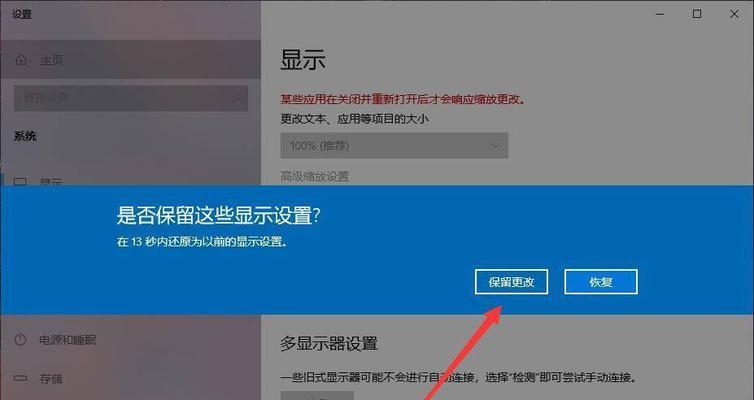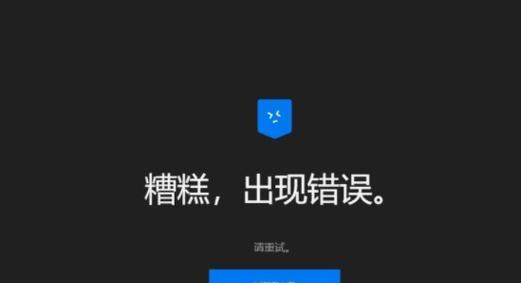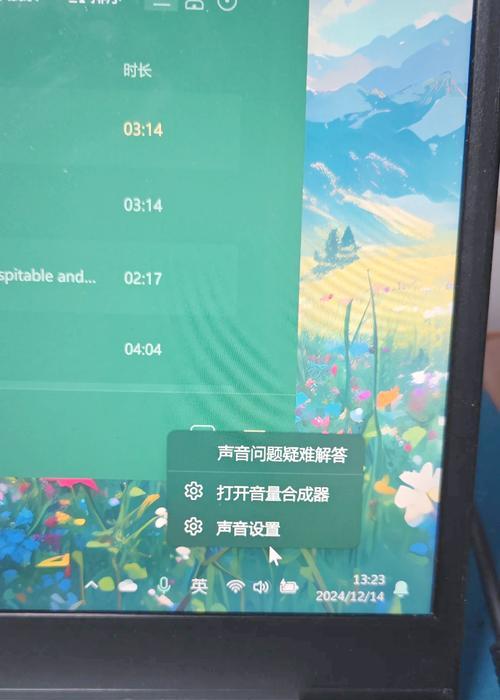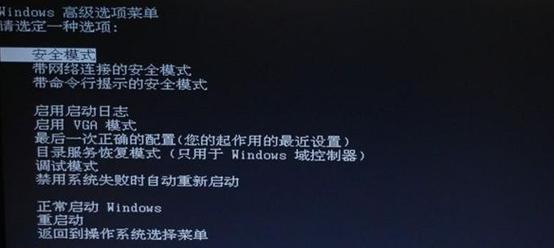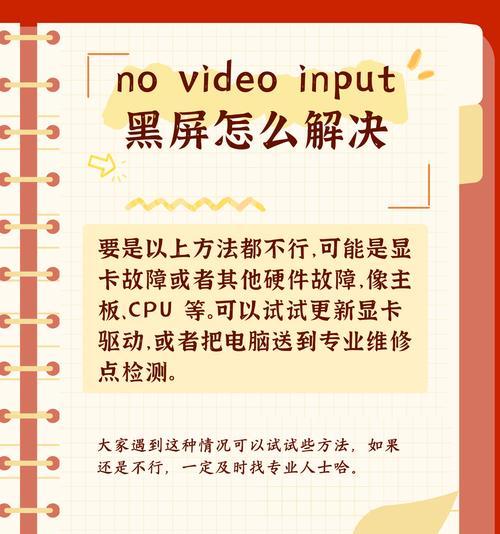电脑音量图标出现方框怎么移除?图标异常的解决方法是什么?
电脑作为我们日常工作和学习不可缺少的工具,其稳定性对于我们的使用体验至关重要。但有时候,我们会遇到电脑右下角的音量图标突然出现一个方框,这可能是系统错误、驱动问题或其他软件冲突导致的图标显示异常。该如何移除这个令人困扰的方框,并解决图标异常问题呢?本文将为您提供详细的解决方法。
一、了解问题产生的原因
在尝试解决之前,我们首先需要了解电脑音量图标出现方框的原因。这可能是由于以下一些原因造成的:
1.系统更新问题:操作系统更新后可能出现的一些兼容性问题。
2.音频驱动故障:音频驱动程序损坏或更新不完全可能导致图标显示异常。
3.第三方软件冲突:安装的某些第三方软件可能与系统服务产生冲突。
4.系统文件损坏:系统文件损坏也可能导致音量图标方框的出现。
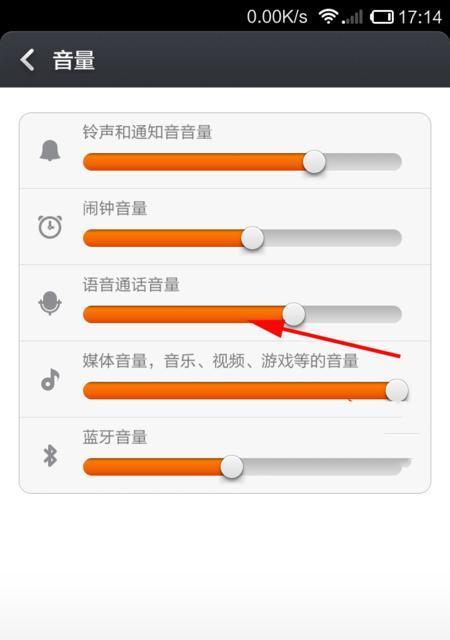
二、解决电脑音量图标方框的方法
接下来,我们将逐步介绍如何移除电脑音量图标上的方框,以及解决图标异常的问题。
1.重启音频服务
尝试重启Windows的音频服务,这有时可以解决临时的系统问题。
打开“运行”对话框(快捷键Win+R),输入`services.msc`并回车。
在服务列表中找到并双击“WindowsAudio”服务。
在“启动类型”下拉菜单中选择“自动”,并确保服务状态为“运行”。如果不是,点击“启动”按钮。
点击“应用”和“确定”保存设置,之后重启电脑。
2.更新或重新安装音频驱动
音频驱动的损坏或过时是导致音量图标异常的常见原因。
进入设备管理器(快捷键Win+X),找到“声音、视频和游戏控制器”。
右键点击出现方框的音频设备,选择“更新驱动程序”并按照提示更新。
如果更新驱动没有解决问题,可以选择“卸载设备”,然后重启电脑,让系统自动重新检测并安装驱动程序。
3.使用系统文件检查器(SFC)
系统文件损坏也可能导致图标显示问题。
打开命令提示符(以管理员身份),可以通过在开始菜单搜索“cmd”然后右键选择“以管理员身份运行”。
在命令提示符窗口中输入`sfc/scannow`并按回车。
系统文件检查器将开始扫描并修复损坏的系统文件,这可能需要一些时间。
4.禁用第三方图标扩展软件
如果您安装了第三方任务栏图标扩展软件,这可能导致系统自带的音量图标显示异常。
打开“任务管理器”(快捷键Ctrl+Shift+Esc),切换到“启动”标签页。
查看是否有第三方图标扩展软件在启动项中,如果有,禁用它们。
待系统重启后,检查音量图标是否恢复正常。
5.重置Windows音频服务
作为最后的手段,您可以尝试重置Windows音频服务。
打开命令提示符(以管理员身份)。
输入以下命令并分别回车执行:
`netstopaudiosrv`
`netstopwudfsvc`
`netstopdmwappushservice`
重启电脑,Windows将自动重新启动这些服务。

三、问题解决后的系统维护
一旦音量图标异常的问题解决,我们应该采取一些措施来确保系统的长期稳定:
定期更新系统和驱动:保持系统和所有驱动程序都是最新版本。
使用可靠的安全软件:保护电脑不受恶意软件和病毒的影响。
定期检查系统文件完整性:使用系统文件检查器来修复潜在的问题。
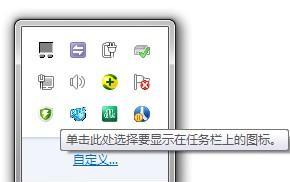
四、常见问题解答
1.音量图标方框出现还会伴随其他问题吗?
音量图标方框出现一般不会影响其他系统功能,但建议您尽快解决,因为这可能是某些系统问题的表面征兆。
2.如果以上方法都不能解决我的问题怎么办?
如果经过上述步骤依然无法解决问题,建议您联系专业技术支持,或者考虑备份数据后进行系统恢复或重装。
五、结束语
通过上述步骤,您应该能有效解决电脑音量图标出现方框的问题,并使图标恢复正常显示。如果问题持续存在,建议您进一步寻求专业帮助,以确保系统的健康和稳定。希望本文能为您提供必要的帮助,并优化您的电脑使用体验。
版权声明:本文内容由互联网用户自发贡献,该文观点仅代表作者本人。本站仅提供信息存储空间服务,不拥有所有权,不承担相关法律责任。如发现本站有涉嫌抄袭侵权/违法违规的内容, 请发送邮件至 3561739510@qq.com 举报,一经查实,本站将立刻删除。
- 上一篇: 小新电脑按键声音消失怎么恢复?如何调整?
- 下一篇: 投影仪连接电脑玩逆水寒游戏卡顿怎么办
- 站长推荐
-
-

Win10一键永久激活工具推荐(简单实用的工具助您永久激活Win10系统)
-

华为手机助手下架原因揭秘(华为手机助手被下架的原因及其影响分析)
-

随身WiFi亮红灯无法上网解决方法(教你轻松解决随身WiFi亮红灯无法连接网络问题)
-

2024年核显最强CPU排名揭晓(逐鹿高峰)
-

光芒燃气灶怎么维修?教你轻松解决常见问题
-

解决爱普生打印机重影问题的方法(快速排除爱普生打印机重影的困扰)
-

红米手机解除禁止安装权限的方法(轻松掌握红米手机解禁安装权限的技巧)
-

如何利用一键恢复功能轻松找回浏览器历史记录(省时又便捷)
-

小米MIUI系统的手电筒功能怎样开启?探索小米手机的手电筒功能
-

华为系列手机档次排列之辨析(挖掘华为系列手机的高、中、低档次特点)
-
- 热门tag
- 标签列表
- 友情链接